De cele mai multe ori când instalați o aplicație pe dispozitivele dvs. Mac și Android, aplicația vă permite doar să utilizați un cont la un moment dat pe dispozitivul respectiv. Acest lucru funcționează bine atunci când dețineți un singur cont cu aplicația respectivă. Dar problema apare atunci când aveți mai multe conturi și doriți să le utilizați pe toate în același timp pe același dispozitiv.
Una dintre modalitățile de a face acest lucru este să rulați mai multe instanțe ale aplicației. În mod implicit, dispozitivul dvs. nu oferă opțiunea de a face acest lucru, dar există o soluție rezolvată.
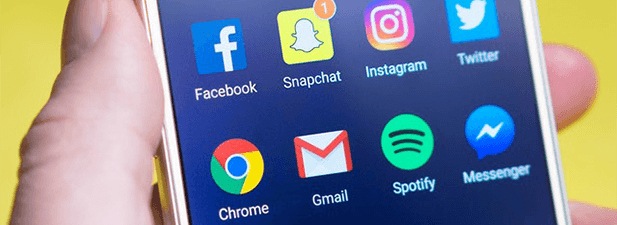
Utilizarea terminalului pentru a rula mai multe Copii ale aceleiași aplicații (Mac)
Pe o mașină aMac, terminalul aplicația vă permite să efectuați o serie de sarcini folosind diverse comenzi. Include o comandă care vă permite să rulați două sau mai multe instanțe ale unei aplicații pe mașina dvs..
În acest fel, puteți lansa o aplicație de mai multe ori, fiecare cu propriul conținut independent. Fiecare instanță va fi izolată de celelalte, astfel încât să nu se amestece nimic.
Iată cum o faceți.
open -n
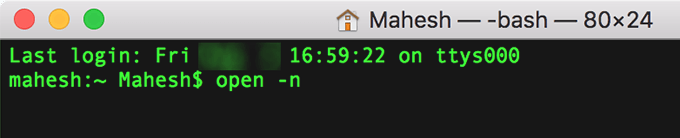
open -n /Applications/Calculator.app
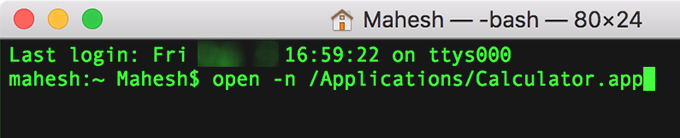
Dacă aveți deseori nevoie de mai multe instanțe ale unei aplicații care rulează în același timp, UtilizareaTerminal pentru a face sarcina este posibil să nu fie modalitatea ideală.
Din fericire, Mac-ul dvs. vă permite să rulați scripturi predefinite și puteți utiliza această caracteristică pentru a rula mai multe instanțe ale unei aplicații doar făcând dublu clic pe o pictogramă pe desktop. Este la fel de ușor ca în mod normal să lansezi o aplicație pe aparatul tău.
Deschide Launchpadpe Mac și selectează Alturmat de Script Editorstrong>. Va lansa aplicația pentru editor AppleScript.
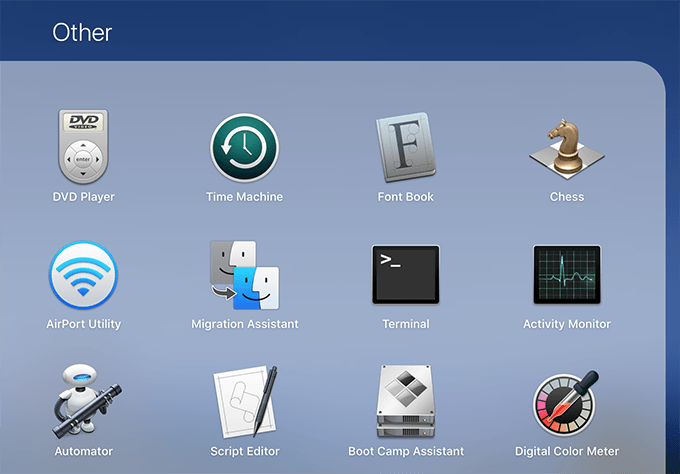
Faceți clic pe Fișierurmat de Noupentru a crea o aplicație nouă. Introduceți următorul cod în aplicație care înlocuiește APP-PATHcu calea aplicației dvs. Mac.
faceți scriptul shell „AP-deschis AP -path“
Comanda va arăta ca următoarea pentru aplicația Calculator.
faceți scriptul shell „open -n /Applications/Calculator.app"
Faceți clic pe meniul Scriptși selectați Compilațipentru a compila codul.
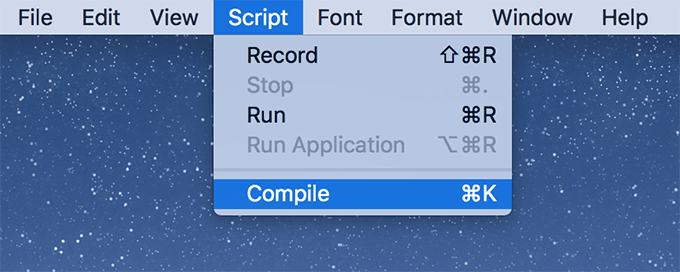
Apăsați Comandă + Spentru a salva scriptul. Introduceți un nume pentru script, selectați Aplicațiedin meniul Format fișierși apăsați pe Salvați.
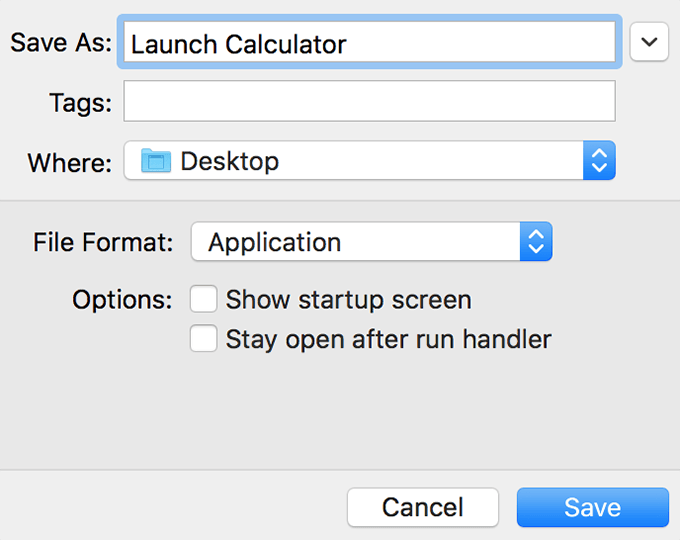
Acum, de fiecare dată când doriți să rulați mai multe instanțe ale unei aplicații, pur și simplu faceți dublu clic după scriptul pe care tocmai l-ai salvat și va face sarcina pentru tine. Puteți crea scenariul pentru oricare dintre aplicațiile dvs., deoarece tot ce are nevoie ca o intrare este calea aplicației pe mașina dvs..
Rulați mai multe instanțe de AnApp folosind spațiu paralel (Android)
În comparație cu Mac, este mai utilă posibilitatea de a rula mai multe instanțe ale unei aplicații pe un dispozitiv Android. Motivul se datorează faptului că puteți rula aplicații de mesagerie instantanee precum WhatsApp și Viber preferate cu diferite numere de telefon în același timp pe dispozitivul dvs..
Nu există terminal pe Android, așa că va trebui să apucați o aplicație din Magazinul Google Play. Aplicația se numește Spațiu paralel.
Instalați și lansați aplicația, apoi treceți prin ecranele de întâmpinare. Când apare ecranul principal, alegeți aplicația pe care doriți să o clonați și atingeți Adăugați la spațiul paralelîn partea de jos.
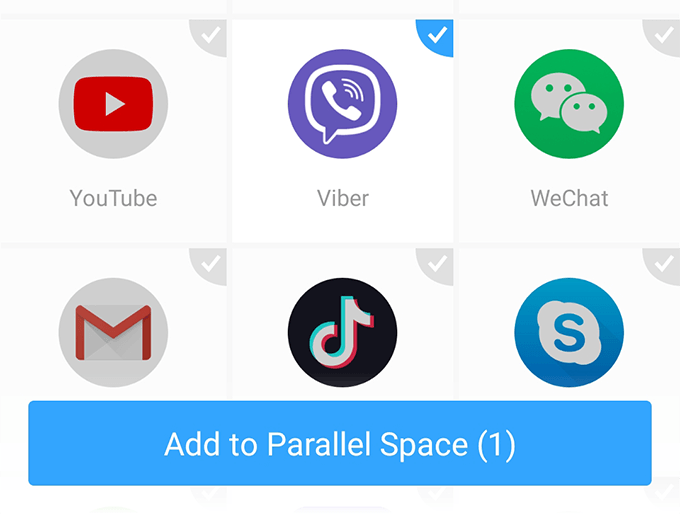
Atingeți pictograma aplicației de pe ecranul următor și acordați permisiunile necesare.
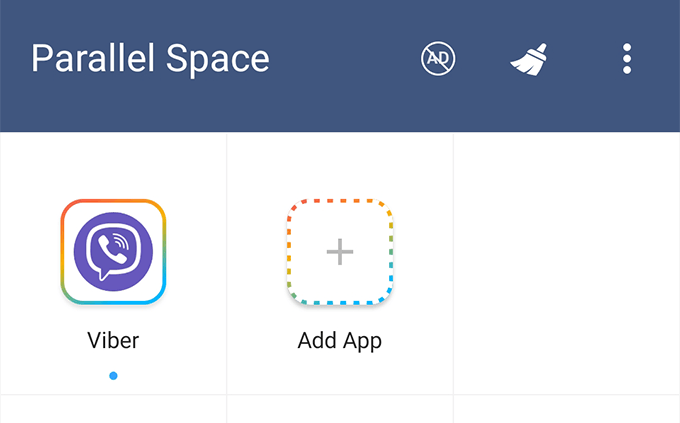
Aplicația se va lansa ca și cum ar fi prima dată când ' l-ai folosit pe dispozitivul tău.
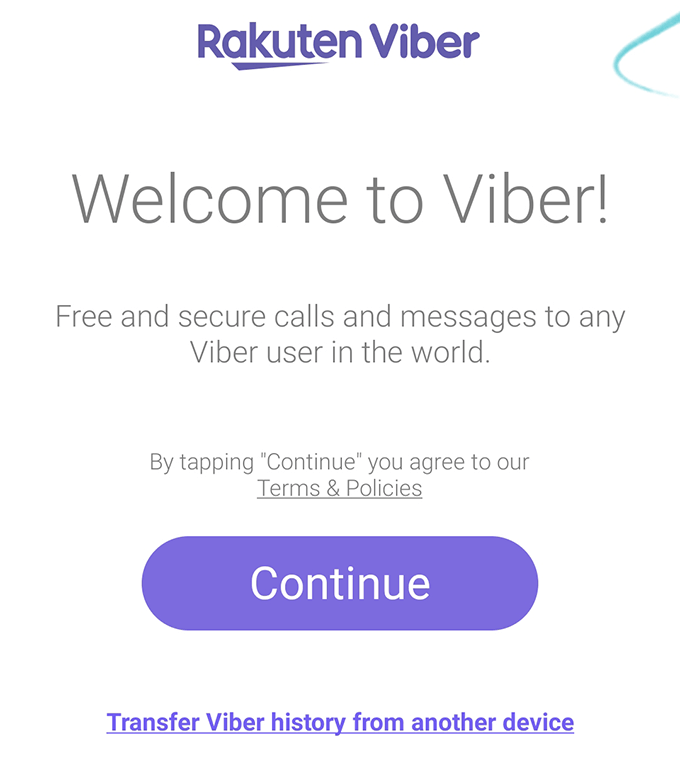
Deschideți două instanțe ale unei aplicații 2 Conturi pe Android
Dacă aplicația Spațiu paralel nu a funcționat pentru dvs. din anumite motive, aveți o altă aplicație mai mare pentru a vă ajuta să creați mai multe instanțe de aplicațiile dvs..
Introduceți 2Accounts, care vă permite să faceți exact același lucru ca aplicația Parallel Space.
Primiți aplicația din magazinul oficial Google Play și instalați-l pe dispozitiv.
Deschideți aplicația, choo căutați aplicația la care doriți să rulați mai multe instanțe și atingeți Activațiîn partea de jos.
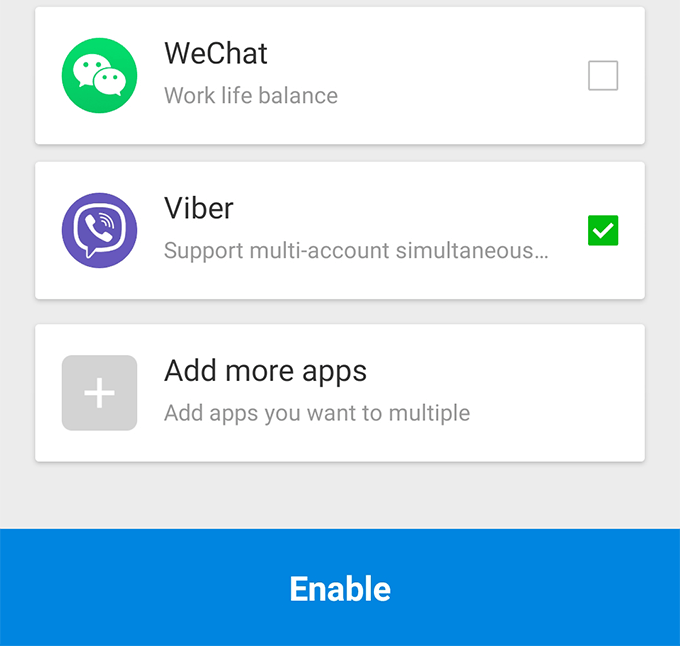
Atingeți aplicația pe ecranul următor și o instanță a acesteia va fi lansată pe dispozitiv.
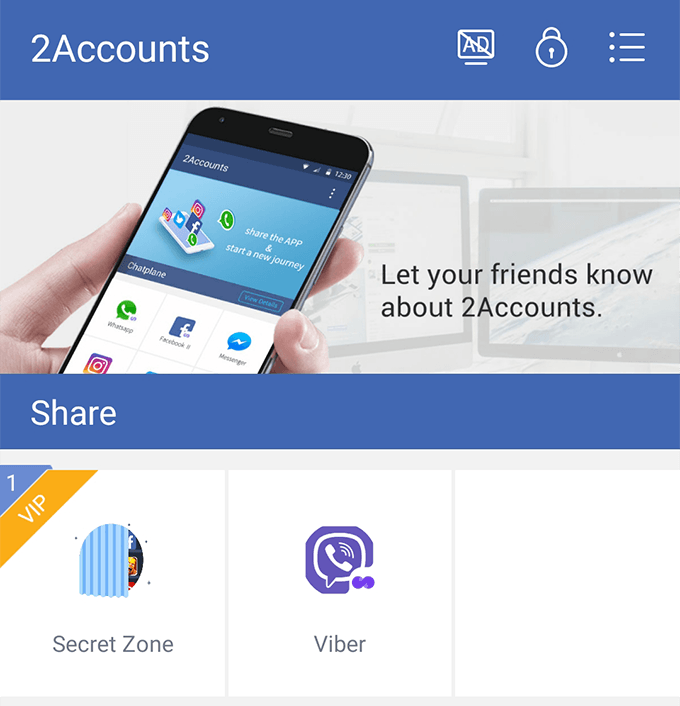
Acum poți adăuga conturile tale suplimentare la instanța recent creată a aplicaţiași începeți să le utilizați imediat.
Dacă nu mai aveți nevoie de o instanță a unei aplicații, pur și simplu atingeți și țineți apăsată pe aplicația niciuna dintre aplicațiile de mai sus și selectați Șterge. Va șterge instanța împreună cu fișierele asociate de pe dispozitiv.